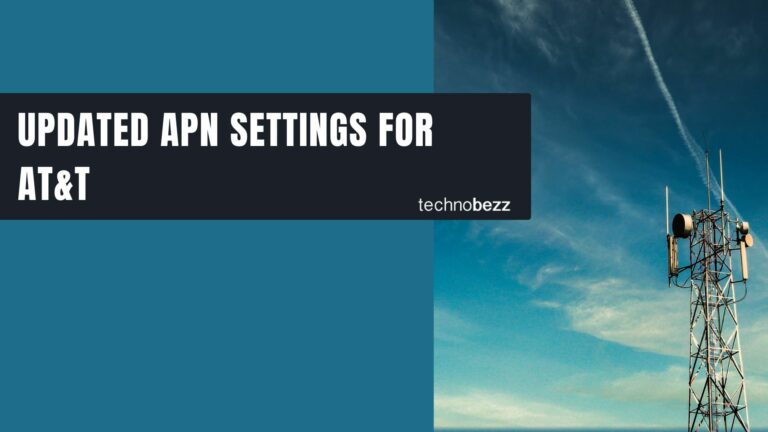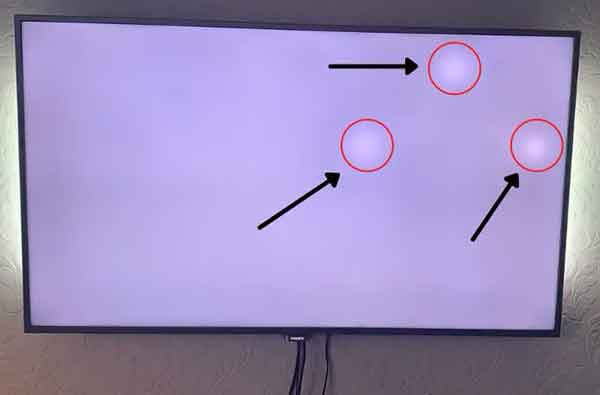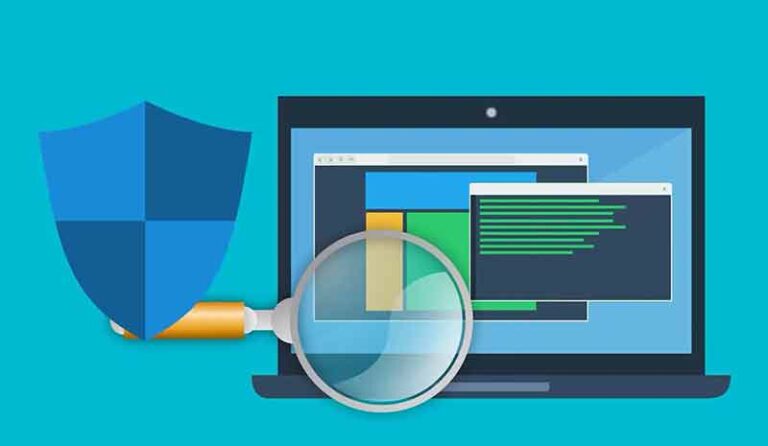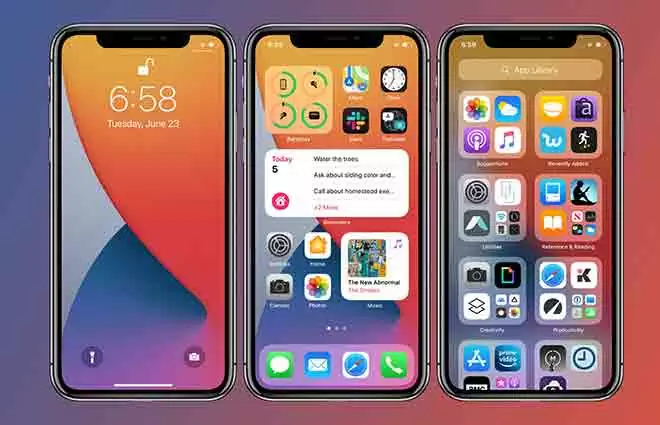Почему Dwm.exe вызывает высокую загрузку ЦП и как это исправить
Все, что вы видите на экране компьютера, будь то устройство Windows, Mac или Linux, создается системными процессами, которые контролируют все, от сетевого подключения до пользовательского интерфейса. Пользователи Windows могут быть знакомы с некоторыми из них, включая explorer.exe для отображения рабочего стола, но другие будут менее знакомы.
Системные процессы, такие как dwm.exe, являются общими и неотъемлемыми частями операционной системы Windows. Dwm.exe, в частности, помогает создать графический пользовательский интерфейс для Windows, но иногда может вызывать высокую загрузку ЦП. Если да, то вот что вам нужно сделать, чтобы решить эту проблему.
Что такое Dwm.exe?
Процесс dwm.exe (диспетчер окон рабочего стола) – важный системный процесс, отвечающий за графический интерфейс пользователя. В частности, это помогает создавать визуальные эффекты, такие как прозрачные окна и миниатюры панели задач, которые вы увидите при использовании Windows.
Это связано с подходом, используемым Windows для создания эффектов такого типа. Когда вы открываете новое программное обеспечение, дизайн пользовательского интерфейса сохраняется в памяти Windows, что позволяет создавать дизайн. Затем Windows берет эти конструкции окон и манипулирует ими, чтобы обеспечить применение собственных визуальных эффектов.
Программы для Windows, мобильные приложения, игры - ВСЁ БЕСПЛАТНО, в нашем закрытом телеграмм канале - Подписывайтесь:)
Windows использует аппаратное ускорение, чтобы упростить этот процесс для пользователей за счет использования графического оборудования в процессе, хотя она может установить программный рендеринг по умолчанию, если графическая карта (или интегрированный графический чипсет) не может это сделать.
Что вызывает высокую загрузку ЦП Dwm.exe и может ли это быть вредоносное ПО?
Windows будет использовать всю мощь вашего ПК для создания визуальных эффектов, независимо от того, используете ли вы стандартную тему Windows или применяете новые визуальные темы на своем ПК.
Однако, если процесс dwm.exe сильно загружает ЦП в диспетчере задач Windows, это может указывать на проблему с оборудованием или конфигурацией системы.
Вместо того, чтобы полагаться на вашу видеокарту для создания визуальных эффектов, ваш процессор будет использоваться для их создания. Если ваш компьютер немного старше, это может повлиять на производительность вашей системы. Более высокая загрузка ЦП может означать более высокие температуры и, как следствие, более нестабильную систему.
Хотя вредоносное ПО не является типичной причиной высокой загрузки ЦП процессом dwm.exe, его нельзя исключать. Сообщается, что некоторые вредоносные программы пытаются воспроизвести процесс DWM, тем самым скрываясь у всех на виду.
Другими причинами высокой загрузки ЦП dwm.exe могут быть устаревшие драйверы или отсутствие обновлений системы Windows, а также внутренняя графика (а не внешняя видеокарта), используемая для создания визуальных эффектов.
Как отключить или удалить процесс диспетчера окон рабочего стола (dwm.exe)
Хотя в предыдущих версиях Windows можно было отключить процесс диспетчера окон рабочего стола (dwm.exe), в Windows 10 это больше невозможно.
Процесс DWM теперь прочно интегрирован в пользовательский интерфейс Windows, а это означает, что используемый вами графический интерфейс пользователя зависит от него в работе. Хотя некоторые из визуальных эффектов, которые вы видите, можно отключить в настройках Windows, вы не можете остановить запуск процесса dwm.exe.
Его тоже нельзя удалить. Dwm.exe – это важный системный процесс, поэтому, если вы не хотите полностью сломать Windows 10 (и вам придется стереть и сбросить Windows соответственно), вы должны оставить его в покое.
Возможные исправления высокой загрузки ЦП Dwm.exe
Процесс Диспетчер окон рабочего стола его нельзя выключить или отключить, но есть несколько потенциальных решений, которые вы можете попробовать, если обнаружите, что он потребляет ваши системные ресурсы, особенно если загрузка ЦП необычно высока.
Проверьте обновления системы Windows
Первое (и, вероятно, самое важное) решение для пользователей Windows – поддерживать систему в актуальном состоянии. Microsoft регулярно публикует исправления ошибок и обновления системы, которые могут помочь повысить общую стабильность системы, особенно для нового оборудования.
- Вы можете проверить наличие обновлений в настройках Windows, щелкнув правой кнопкой мыши меню «Пуск» и выбрав параметр «Настройки». В меню «Параметры Windows» нажмите «Обновление и безопасность»> «Центр обновления Windows»> «Проверить наличие обновлений», чтобы проверить и установить последние обновления системы для вашего ПК.
После обновления перезагрузите компьютер, чтобы проверить, влияют ли обновления на процесс dwm.exe.
Проверьте обновления графического драйвера
Если Windows обновлена, следующим шагом будет убедиться, что драйверы видеокарты также обновлены. Вы можете обнаружить, что вам нужно проверить веб-сайт производителя на наличие последних версий драйверов, поскольку драйверы часто попадают в систему обновлений Windows намного позже.
Например, владельцы карт NVIDIA должны проверить Сайт NVIDIA чтобы получать последние обновления, которые часто выпускаются вместе с основными выпусками игр или оборудования. Они содержат последние исправления ошибок, которые могут помочь исправить необычные проблемы, такие как высокая загрузка ЦП.
Убедитесь, что ваша видеокарта используется
Если вы установили новая видеокарта и драйверы обновлены, вы также должны убедиться, что карта используется правильно.
Если вы случайно подключили кабель монитора к материнской плате, а не к видеокарте, видеокарта будет проигнорирована. Это может привести к настройке Windows по умолчанию для программного ускорения визуальных эффектов.
- Вы можете дважды проверить, так ли это в Диспетчер задач Windows. Щелкните правой кнопкой мыши панель задач и выберите Диспетчер задач, чтобы открыть его, затем нажмите вкладку «Производительность» в окне диспетчера задач.
Здесь будут показаны устройства с более чем одним графическим процессором (например, ПК со встроенным графическим процессором на материнской плате и внешней видеокартой), обозначенные как GPU 0, GPU 1 и т. Д. Если использование ресурсов для внутреннего графического чипа выше, это будет означать, что ваша видеокарта не используется.
Чтобы исправить это, проверьте соединения между монитором и видеокартой, чтобы убедиться, что используется правильное устройство.
Сканирование Windows на наличие вредоносных программ
Если ваша система обновлена и работает правильно, высокая загрузка ЦП может указывать на заражение вредоносным ПО.
Убедись, что ты сканировать тщательный из Windows 10 ищет вредоносное ПО, включая запуск сканирования на уровне загрузки с помощью Windows Security или другого антивируса. Если вас беспокоит, что процесс dwm.exe не является официальным системным процессом, вы можете дважды проверить его в диспетчере задач Windows.
- Для этого щелкните правой кнопкой мыши панель задач и выберите «Диспетчер задач», затем найдите запущенный процесс «Диспетчер окон рабочего стола», указанный на вкладке «Процессы» в окне диспетчера задач. Нажмите кнопку «Открыть расположение файла», чтобы открыть расположение текущего файла в проводнике Windows.
Это приведет вас к месту, где находится процесс диспетчера окон рабочего стола. Если путь к файлу не находится в папке C: Windows System32, запущенный процесс не является официальным файлом dwm.exe.
В этом случае запустите еще одно сканирование на наличие вредоносных программ, и, если больше ничего не работает, вам, возможно, придется подумать о сбросить Windows до заводских настроек чтобы убедиться, что у вас новая конфигурация.
Другие важные системные процессы в Windows 10
Процесс диспетчера окон рабочего стола (dwm.exe) – лишь один из многих важных системных процессов, о которых вы, возможно, никогда не слышали. Как и svchost.exe и другие, dwm.exe иногда может быть связан с резкими скачками загрузки ЦП. Но во многих случаях это можно исправить, также обновив компьютер. проверка на вредоносное ПО.
Хотя вы не можете отключить dwm.exe, вы можете отключить некоторые из новых визуальных эффектов Windows 10 в настройках Windows. Это может помочь справиться с скачками загрузки ЦП, если причиной не является вредоносное ПО. Но вам, возможно, придется искать альтернативы, включая обновление оборудования, если ваш компьютер испытывает трудности.
Программы для Windows, мобильные приложения, игры - ВСЁ БЕСПЛАТНО, в нашем закрытом телеграмм канале - Подписывайтесь:)